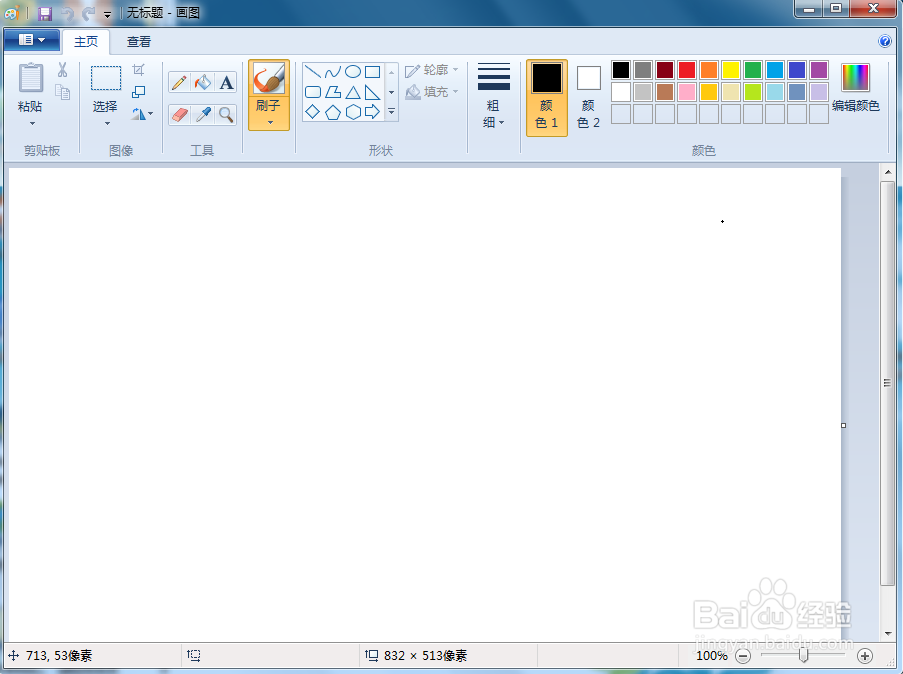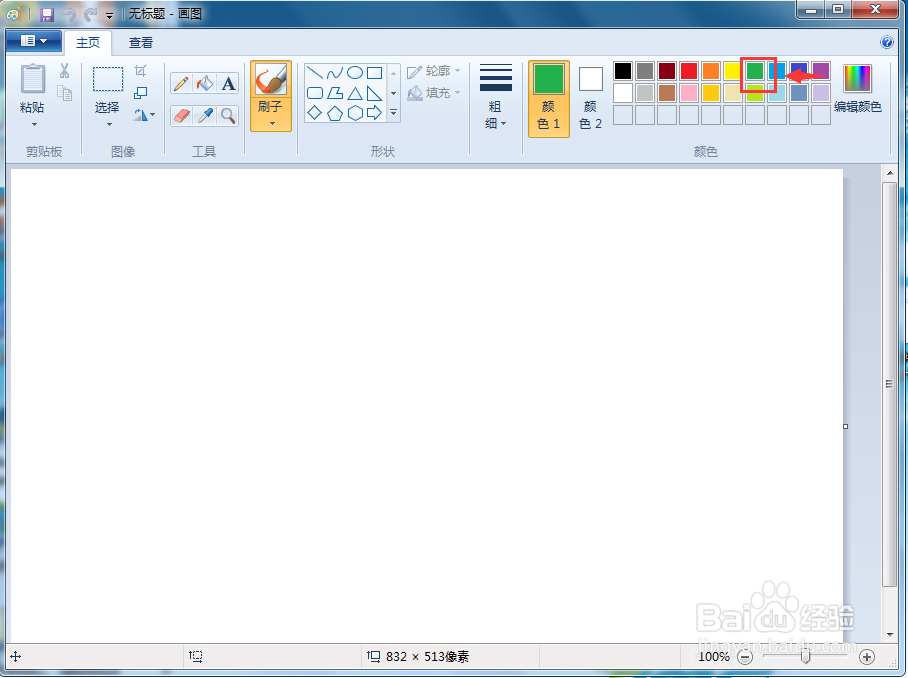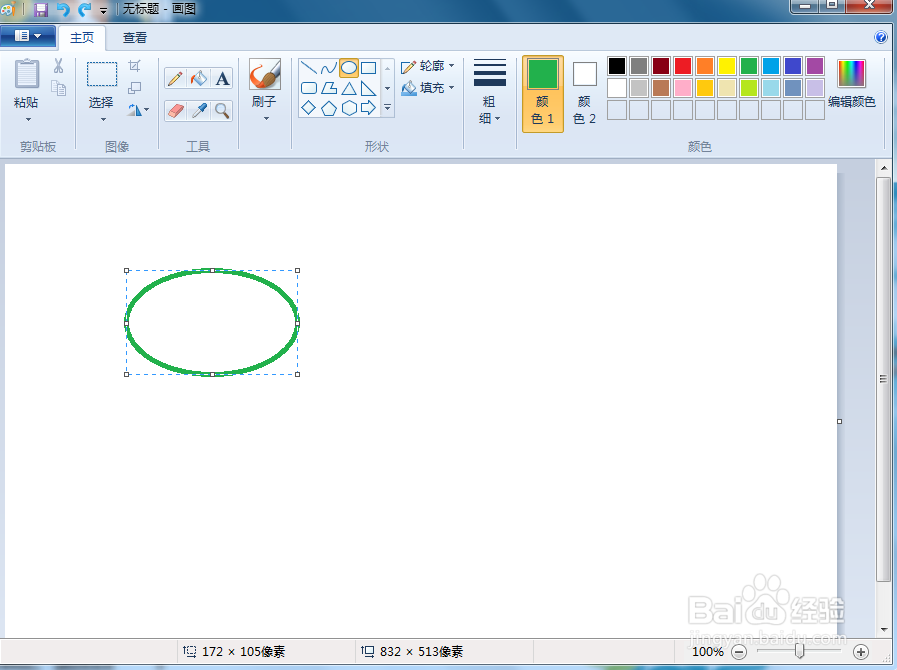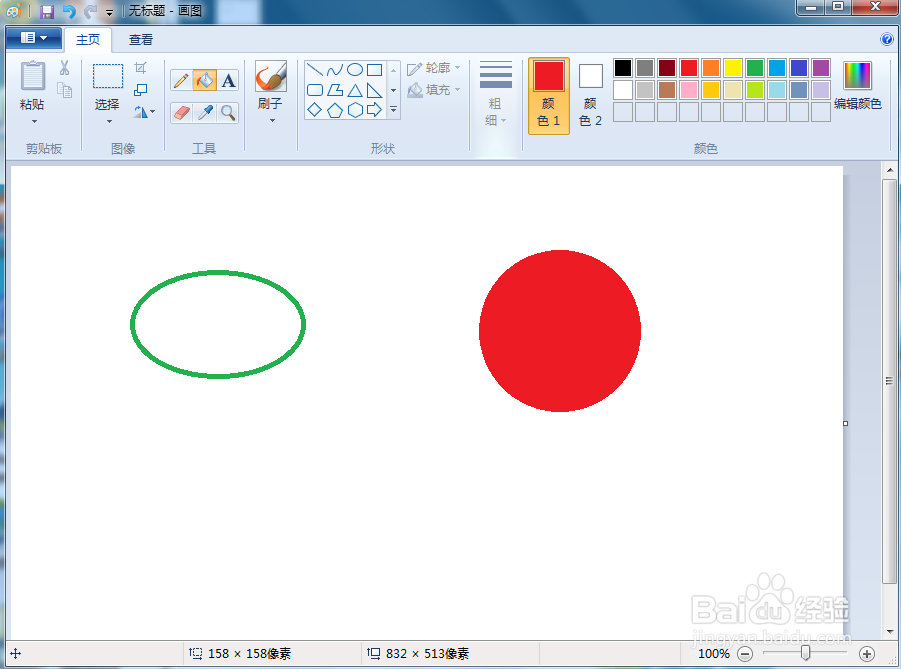如何在画图中绘制绿色椭圆和红色圆形
1、打开画图程序,进入其主界面;
2、点击绿色,将前景色设置为绿色;
3、点击形状,选择椭圆;
4、按下鼠标左键不放,拖动鼠标,画出一个椭圆;
5、点击红色,将前景色换成红色;
6、按下鼠标左键不放,结合换档键,拖动鼠标,画出一个红色圆形;
7、点击用颜色填充,在圆形内部点击一下,填充好红色;
8、我们就在画图中画好了一个绿色椭圆和红色圆形。
声明:本网站引用、摘录或转载内容仅供网站访问者交流或参考,不代表本站立场,如存在版权或非法内容,请联系站长删除,联系邮箱:site.kefu@qq.com。
阅读量:20
阅读量:33
阅读量:24
阅读量:24
阅读量:28